Можда сте приметили да постоје случајеви када се одређени тастери, потврдни оквири или прозори у софтверу или Мицрософт Виндовс оперативном систему сами онемогуће или засиви, а кликом на њих неће бити ефекта. Ово ограничење постоји намерно и из разлога као што је ограничавање функционалности док се софтвер не активира или као безбедносна мера која захтева да извршите корак пре него што вам омогући да пређете на следећи. То би такође могло бити ограничење које је поставио администратор да спречи друге људе да дирају у систем и мењају конфигурације.
Логично да већину времена тастери буду онемогућени с добрим разлогом, али постоје случајеви када су вам заиста потребни. На пример, за разлику од потпуно функционалног пробног софтвера, неки демо софтвер има своју главну функционалност осакаћен и не можете их тестирати док не платите важећу лиценцу за активирање софтвера. Или је можда дугме ЛивеУпдате на клијенту Симантец Ендпоинт Протецтион онемогућено и хитно је потребно да извучете последњи потпис са сервера да бисте открили најновије претње. Ако имате сличну ситуацију у којој морате на силу да активирате онемогућено дугме, можете испробати било који од 6 алата који су доле наведени и које смо успешно тестирали на Виндовс 7. 1. Виблер

Виблер је сјајан алат који може омогућити онемогућене објекте као што су тастери, потврдни оквири, па чак и менији на графичком корисничком интерфејсу (ГУИ). Покушај да омогућите засивљене тастере је једноставан, јер морате само да повучете и испустите длаку на дугме које желите да омогућите. Ако након активирања нађете објекат који се аутоматски онемогућава, можете потврдити потврдни оквир „Поновно омогућити објекте који се непрекидно онемогућавају“ испод раскршћа. Још једна јединствена карактеристика пронађена у Виблер-у је „снимање и омогућавање менија“. У основи ће ова функција хватати све меније на прозору које Виблер може открити, а затим вам нуди да кликнете на било који од њих без обзира да ли су омогућени или онемогућени. Имајте на уму да бисте требали да кликнете на заробљени мени у Виблеру уместо на извор.
Преузмите Виблер
2. Окрените се! / Омогући!
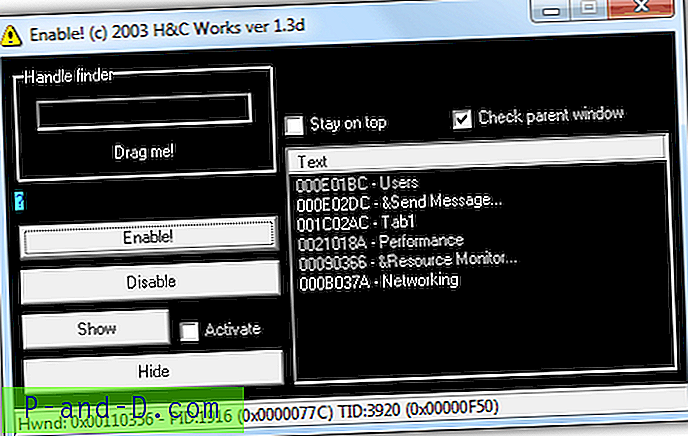
Омогући! претходно познат као ТурнИтОн! је бесплатан и преносив алат који нуди мало више контроле над остатком, јер приказује спискове откривених дугмића и можете селективно одабрати да омогућите онемогућене тастере. Прво морате да кликнете и држите „Повуци ме!“ текст, а затим га превуците на онемогућени објект. Затим у тексту изаберите откривени објект који желите да омогућите, а затим кликните на дугме Омогући! дугме. Осим што само омогућавате, предмете можете и онемогућити, приказати, активирати и сакрити.
Преузми ТурнИтОн! / Омогући!
3. ДМ2
ДМ2 је заправо виндовс менаџер који вам омогућава манипулирање отвореним прозорима попут стављања на врх, минимизирања уметања у лежиште итд. Подржава прилагођене додатке, а по дефаулту долази с једним именом који се зове ВинЕнабле који једноставно омогућава онемогућене типке и прозоре притиском типке. Имајте на уму да не ради исправно из оквира и захтева додељивање брзе типке да бисте омогућили наредбу. Покрените ДМ2, двапут кликните на икону ладице ДМ2 на подручју са обавештењима да бисте отворили подешавања и кликните на Хоткеи. Кликните на дугме Додај, поставите интервентни тастер и изаберите „Тоггле ВинЕнабле модуле (Плугинс)“ из падајућег менија команде. Кликните на дугме Сачувај.
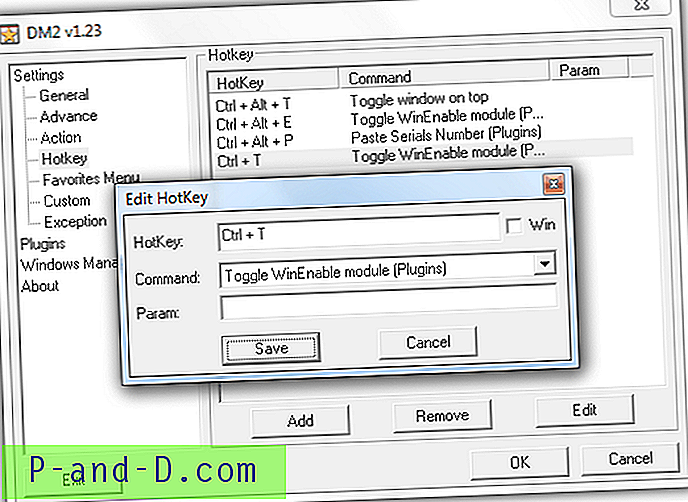
Кад год желите да омогућите тастер за онемогућавање, притисните хитну типку коју сте додијелили раније и примијетићете додатну икону ладице која изгледа као више прозора учитаних у подручју обавештења. Помакните показивач миша на засивљено дугме и кликните на њега да бисте га омогућили.
Преузмите ДМ2
4. Виндовс Енаблер
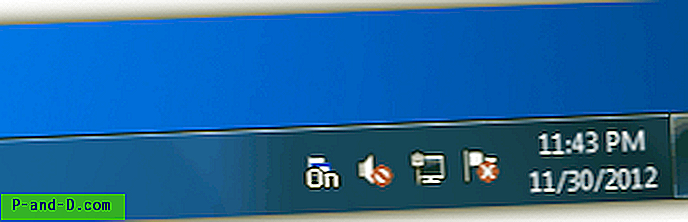
Ако тражите једноставан алат за омогућавање објеката који функционише кликом на једно дугме, Виндовс Енаблер је један од таквих алата. Виндовс Енаблер је вероватно један од првих програма који је омогућио онемогућене тастере, јер је објављен пре 10 година и изненађујуће је да и даље ради под Виндовсом 7! Архива долази са 4 датотеке и све што требате учинити је покренути Виндовс Енабле.еке датотеку и двапут кликнути на икону ладице. Када видите ријеч „Укључено“ додану у икону ладице, сада можете да кликнете на било које онемогућене тастере да бисте је покушали омогућити. Не постоји графичко корисничко сучеље нити прозори за конфигурацију.
Преузмите Виндовс Енаблер
5. Енаблер

Енаблер је веома мали (величина датотеке од 60 КБ) и једноставан алат који се може користити за онемогућавање Виндовс дугмета само једним кликом на дугме миша. Све што требате је покренути програм и кликнути на дугме Омогући. Једини недостатак тако једноставног алата је да не знате сигурно да ли успева да детектује онемогућено дугме.
Преузмите Енаблер
6. Даанав Енаблер
За разлику од свих горе наведених алата, Даанав Енаблер је ажурнији алат који је тестиран да ради у оперативном систему Виндовс 8. Да бисте омогућили онемогућене прозоре, можете кликнути на дугме „Омогући онемогућено“ или притиснути тастер Ф6 када курсор миша задржава се на насловној траци прозора апликације.
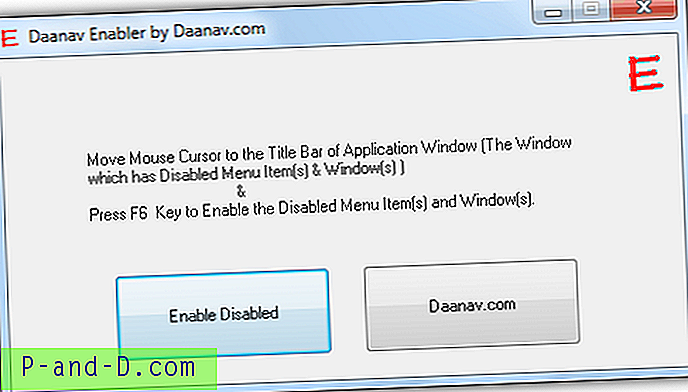
Иако је Даанав Енаблер нови, наш једини алат за овај алат је то што долази са непотребним инсталатором када је заправо веома мали програм који је преносив.
Преузмите Даанав Енаблер
Напомена уредника : Ако сте жељни тестирања горњих програма, али тренутно не можете смислити где да пронађете онемогућено дугме, покушајте да покренете Виндовс Таск Манагер. Истовремено притисните Цтрл + Схифт + Есц да бисте покренули Виндовс Таск Манагер и кликните на картицу Корисници. Затим кликните на своје корисничко име и видјећете сиво / онемогућено дугме „Пошаљи поруку“. Сада можете да омогућите дугме Пошаљи поруку било којим од 6 алата које смо поменули и то би требало да функционише. Имајте на уму да не могу бити омогућени сви онемогућени или исељени тастери, потврдни оквири, радио и сл.
![[РОМ] Инсталирајте ЦианогенМод 14 у Мото Г4 Плус](http://p-and-d.com/img/tech-tips/474/install-cyanogenmod-14-moto-g4-plus.jpg)




